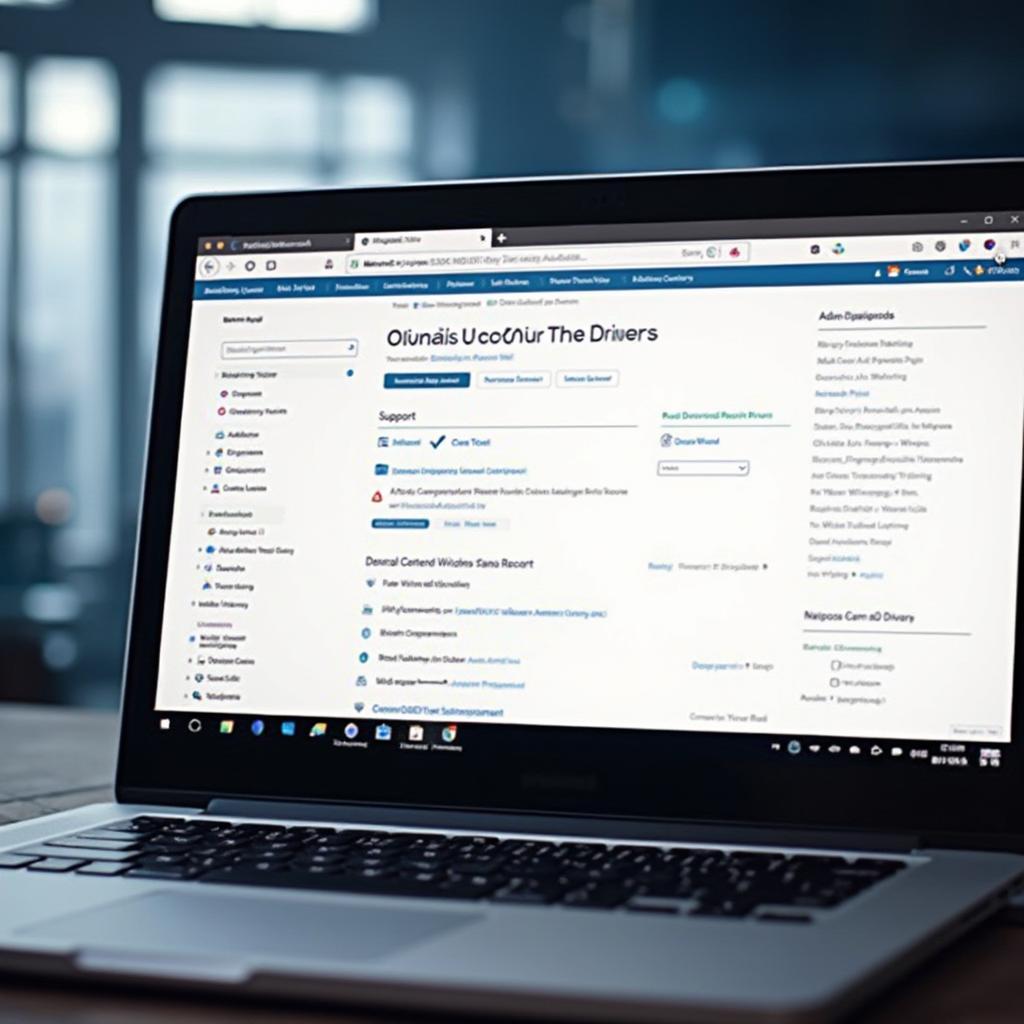At få din OBD2-scanner til at fungere med Windows 10 kan være tricky. Det handler ofte om de korrekte USB-drivere. Denne guide dækker alt fra at finde de rigtige drivere til fejlfinding af installationsproblemer.
Hvorfor er OBD2 USB-drivere vigtige?
Din OBD2-scanner er broen mellem din bils computer og din Windows 10-computer. Uden de korrekte OBD2 USB-drivere bryder kommunikationen sammen, og din scanner bliver ubrugelig. Driverne oversætter data fra din bil til et sprog, som din computer forstår.
Find de rigtige OBD2 USB-drivere til Windows 10
At finde de korrekte drivere er det første og vigtigste skridt. Mange producenter leverer drivere på en CD, men disse kan være forældede. Besøg producentens hjemmeside og søg efter en support- eller downloadsektion. Du kan ofte søge efter din scanners modelnummer. Download af drivere direkte fra kilden sikrer de nyeste versioner til Windows 10.
Installation af OBD2-drivere på Windows 10
Når du har downloadet de korrekte drivere, er installationen typisk ligetil. De fleste drivere kommer som en eksekverbar fil (.exe). Dobbeltklik på filen for at starte installationsguiden. Følg vejledningen på skærmen. Nogle gange skal du muligvis udpakke driverfilerne fra en zip-mappe først. Vælg det korrekte operativsystem (Windows 10) under installationen, hvis du bliver bedt om det.
Fejlfinding af OBD2-driverproblemer på Windows 10
Hvad hvis din OBD2-scanner ikke genkendes efter installation af driverne? Bare rolig, det sker. Her er et par almindelige fejlfindingstrin:
- Tjek Enhedshåndtering: Åbn Enhedshåndtering ved at højreklikke på Start-knappen og vælge den. Se efter gule udråbstegn eller ukendte enheder. Disse indikerer et driverproblem. Højreklik på den problematiske enhed, og prøv at opdatere driversoftwaren.
- USB-portproblemer: Prøv en anden USB-port. Nogle gange kan en specifik port være defekt. Prøv også et andet USB-kabel. Et defekt kabel kan også forårsage forbindelsesproblemer.
- Kompatibilitetstilstand: Hvis du bruger en ældre scanner, skal du muligvis køre driverinstallationen i kompatibilitetstilstand. Højreklik på installationsfilen, gå til Egenskaber, og derefter fanen Kompatibilitet. Prøv at køre installationsprogrammet i kompatibilitetstilstand for en ældre version af Windows.
- Geninstaller drivere: Afinstaller driverne, genstart computeren, og geninstaller dem. Nogle gange kan en ny installation løse genstridige problemer.
Ekspertråd om OBD2-drivere
John Smith, en erfaren bildiagnostiker med over 20 års erfaring, understreger vigtigheden af at holde dine drivere opdaterede: “Brug af forældede drivere kan føre til unøjagtige aflæsninger eller endda skade din scanner. Regelmæssig kontrol af opdateringer sikrer optimal ydeevne og kompatibilitet.”
Jane Doe, en softwareingeniør med speciale i hardwaregrænseflader, tilføjer: “USB-driveren er det essentielle link mellem dit sofistikerede diagnostiske værktøj og den kraftfulde processorkraft i din Windows 10-maskine. Undervurder ikke dens betydning.”
OBD2-scanner og Windows 10: En kraftfuld kombination
Med de rigtige OBD2 USB-drivere til Windows 10 låser du op for det fulde potentiale af dit diagnostiske udstyr. Du får adgang til en masse information om dit køretøj, der giver dig mulighed for at diagnosticere og løse problemer effektivt.
Afslutningsvis afhænger det af at have de korrekte USB-drivere installeret, at din OBD2-scanner fungerer korrekt med Windows 10. Ved at følge denne guide kan du sikre en problemfri forbindelse og låse op for det fulde potentiale af dine diagnostiske værktøjer.
FAQ
- Hvor finder jeg de korrekte drivere til min OBD2-scanner? Tjek producentens hjemmeside.
- Hvad hvis min scanner ikke genkendes efter installation af driverne? Prøv fejlfindingstrin som at tjekke Enhedshåndtering, prøve forskellige USB-porte eller geninstallere driverne.
- Hvorfor er det vigtigt at bruge de nyeste drivere? Opdaterede drivere sikrer kompatibilitet, nøjagtighed og forhindrer potentiel skade på dit udstyr.
- Hvad hvis min driver-CD er forældet? Download altid de nyeste drivere fra producentens hjemmeside.
- Kan jeg bruge et hvilket som helst USB-kabel? Selvom de fleste standard USB-kabler fungerer, anbefales det at bruge det kabel, der fulgte med scanneren.
- Hvad hvis min scanner er gammel? Prøv at køre driverinstallationen i kompatibilitetstilstand for en ældre version af Windows.
- Hvem kan jeg kontakte for yderligere support? Kontakt producentens supportteam for hjælp specifikt til din scanner.
Har du brug for hjælp? Kontakt os via WhatsApp: +1(641)206-8880, Email: [email protected] eller besøg os på 789 Elm Street, San Francisco, CA 94102, USA. Vores kundeservice er tilgængelig 24/7.